时间:2017-03-19 00:00 来源: https://www.xggww.com 作者:Win7系统之家
Chrome浏览器新界面您用过没?Chrome的新界面带给用户新的界面体验。标签页由原来的提醒界面变成了现在的圆角矩形,背景标签采用了融入背景方式,不同的标签之间“|”进行分割。下面爱装机整理了Chrome浏览器更换新界面的图解介绍。

Chrome浏览器新界面风格:更具有现代化气息
新的标签页 与背景更加融合:采用了很多圆角设计方式,很多部分的边缘描线都被消除了,仅用容易的色块进行区分。

新的个人资料从标签页区域移到地址栏,并且增加了自动填表内容管理、密码、付款方式及地址。
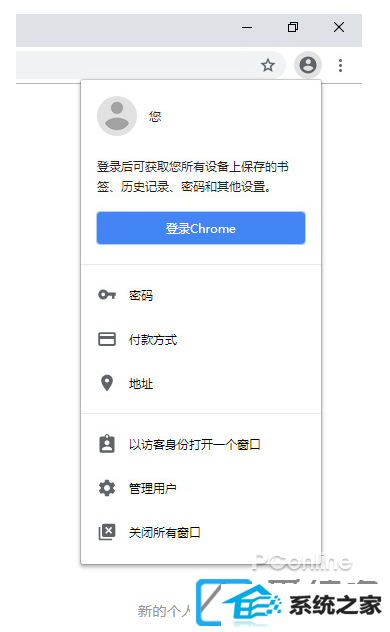
大致知道了Chrome浏览器此次改版的新界面风格,下面爱装机教程下win10下Chrome浏览器怎么切换界面风格:
第一步:点击win10系统中的Chrome 浏览器,打开后在地址栏中输入 chrome://flags/#top-chrome-md,之后按回车。
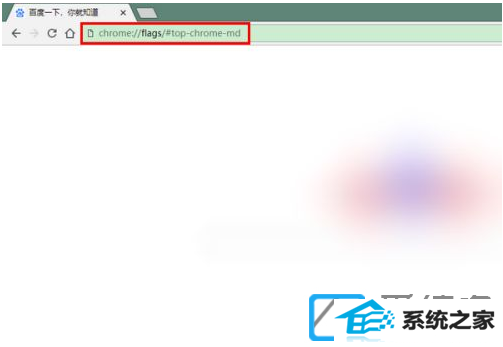
第二步:打开下图所示的配置页面,找到【chrome浏览器顶部界面布局】(原文为英文)一项。
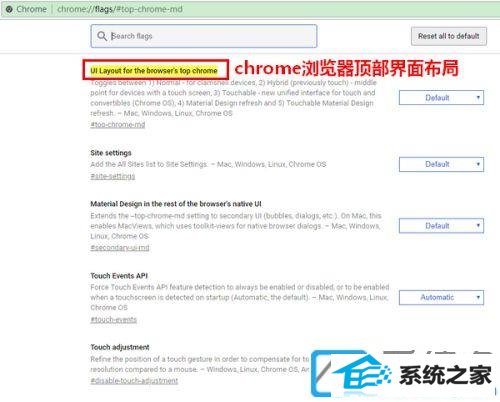
第三步:点击右边在展开项中点击,你们就可以启用 Chrome 的新界面风格了。在所有的风格中,前面 5 项形状类似,都是斜角标签页的风格,而后 2 项则都是圆角标签页的风格。
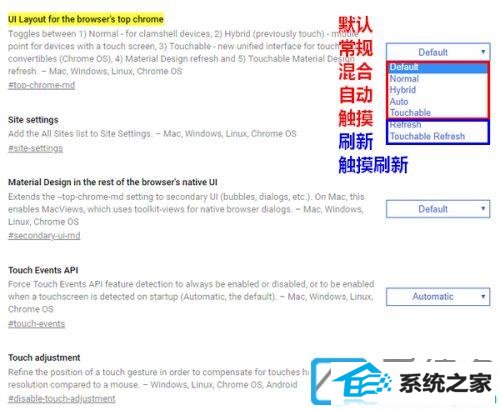
第四步:若是想切换到圆角标签页风格,则可在最后两项中挑选一种,然后再点击底部的“立刻重启”(原文为英文)按钮。
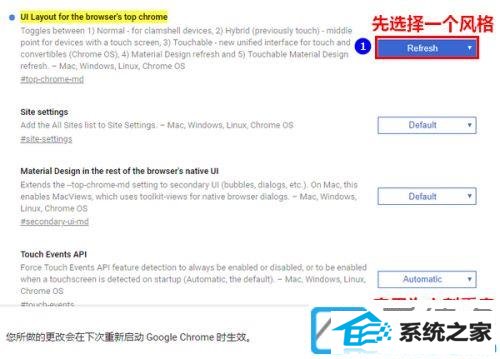
第五步:点击之后,Chrome 浏览器将会立刻重启启动。重启之后,你们的 Chrome 浏览器就切换到圆角标签页风格了。如果重启浏览器后看不到圆角标签页。如果打开一个网页是无法显示出Chrome浏览器圆角标签页的效果的。
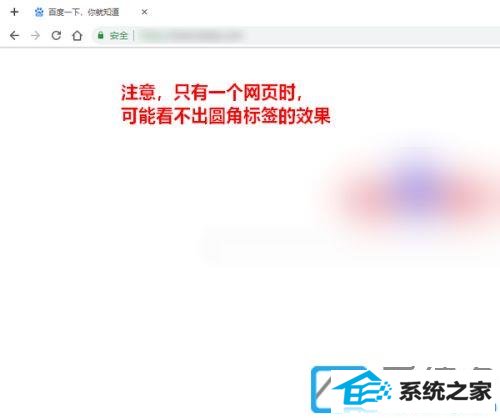
第六步:当你们打开几个网页时,就可看到标签页的圆角效果了。当然小朋友们如果不习惯,可以通过在地址栏输入 chrome://flags/ 回车, 然后搜 "ui Layout", 把 "default" 改成 "normal" 就可以将标签栏还原成旧版样式。
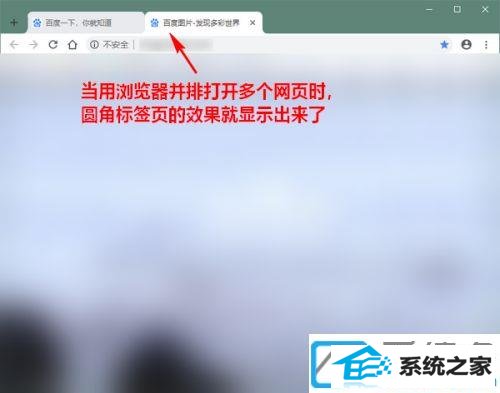
上述便是win10下Chrome浏览器如何启用新界面风格的具体内容了!如果更换之后不喜爱,那么再尊从同样的办法切换回经典界面直接。